Geben Sie die Passwörter für das StorageGRID-System an
 Änderungen vorschlagen
Änderungen vorschlagen


Im Rahmen der Installation des StorageGRID-Systems müssen Sie die Passwörter eingeben, um das System zu sichern und Wartungsarbeiten durchzuführen.
Geben Sie auf der Seite Passwörter installieren die Passphrase für die Bereitstellung und das Root-Benutzerpasswort für die Grid-Verwaltung an.
-
Die Provisionierungs-Passphrase wird als Verschlüsselungsschlüssel verwendet und nicht vom StorageGRID System gespeichert.
-
Sie benötigen die Provisionierungs-Passphrase für Installations-, Erweiterungs- und Wartungsverfahren, einschließlich Download des Recovery-Pakets. Daher ist es wichtig, dass Sie die Provisionierungs-Passphrase an einem sicheren Ort speichern.
-
Sie können die Provisionierungs-Passphrase im Grid Manager ändern, wenn Sie die aktuelle haben.
-
Das Root-Benutzerpasswort der Grid-Verwaltung kann mit dem Grid Manager geändert werden.
-
Zufällig generierte Befehlszeilen-Konsole und SSH-Passwörter werden in der Datei Passwords.txt im Wiederherstellungspaket gespeichert.
-
Geben Sie unter Provisioning-Passphrase das Provisioning-Passphrase ein, das für Änderungen an der Grid-Topologie Ihres StorageGRID-Systems erforderlich ist.
Speichern Sie die Provisionierungs-Passphrase an einem sicheren Ort.
Wenn Sie nach Abschluss der Installation die Provisionierungs-Passphrase später ändern möchten, können Sie das Grid Manager verwenden. Wählen Sie KONFIGURATION Zugriffskontrolle Grid-Passwörter. -
Geben Sie unter Provisioning-Passphrase bestätigen die Provisionierungs-Passphrase erneut ein, um sie zu bestätigen.
-
Geben Sie unter Grid Management Root User Password das Passwort ein, mit dem Sie auf den Grid Manager als „
root“-Benutzer zugreifen können.Speichern Sie das Passwort an einem sicheren Ort.
-
Geben Sie unter Root-Benutzerpasswort bestätigen das Grid Manager-Kennwort erneut ein, um es zu bestätigen.
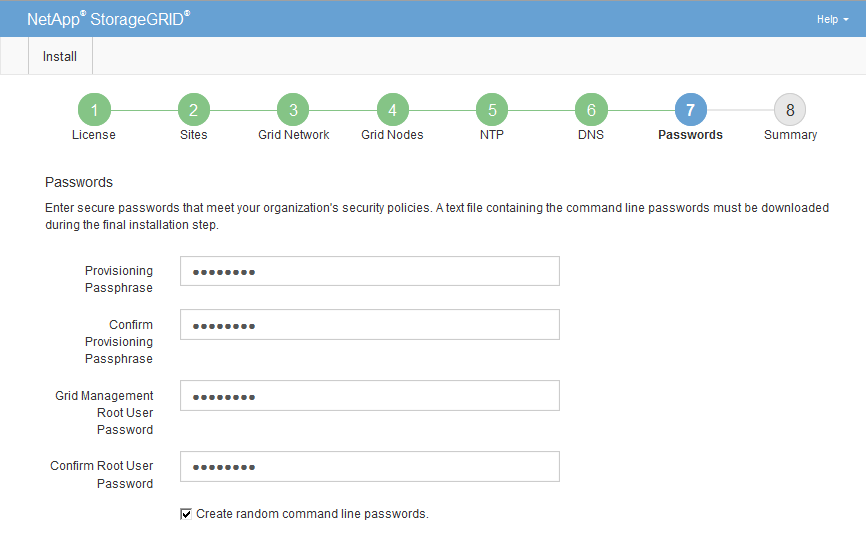
-
Wenn Sie ein Raster für Proof of Concept- oder Demo-Zwecke installieren, deaktivieren Sie optional das Kontrollkästchen Create Random command line passwords.
Bei Produktionsimplementierungen sollten zufällige Passwörter immer aus Sicherheitsgründen verwendet werden. Deaktivieren Sie Erstellen von zufälligen Befehlszeilenpasswörtern nur für Demo-Raster, wenn Sie Standardkennwörter für den Zugriff auf Grid-Knoten aus der Befehlszeile mit dem „
root“- oder „admin“-Konto verwenden möchten.Sie werden aufgefordert, die Recovery Package-Datei herunterzuladen (`sgws-recovery-package-id-revision.zip`Nach dem Klick auf Installieren auf der Übersichtsseite. Unbedingt Laden Sie diese Datei herunter Um die Installation abzuschließen. Die Passwörter, die für den Zugriff auf das System erforderlich sind, werden in der Datei „Wiederherstellungspaket“ von Passwords.txt gespeichert. -
Klicken Sie Auf Weiter.




